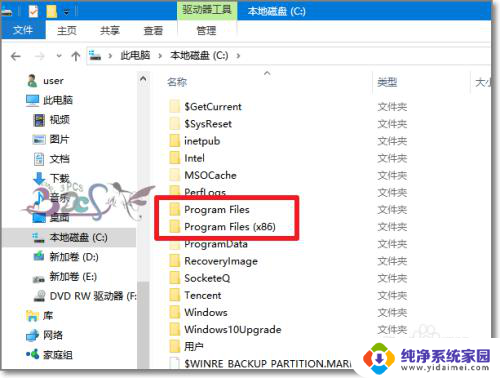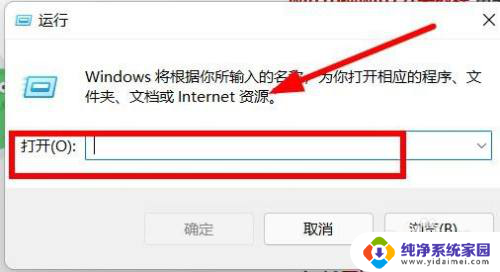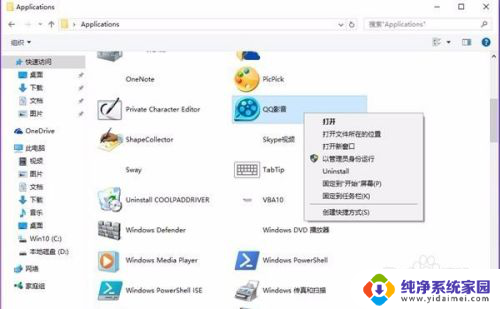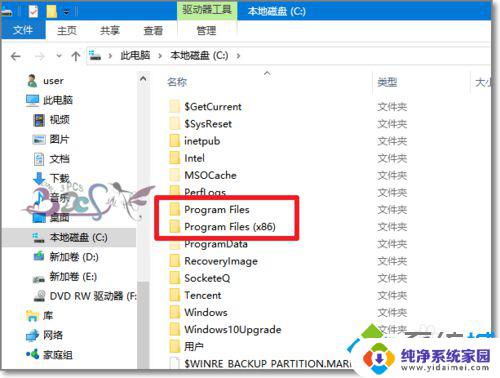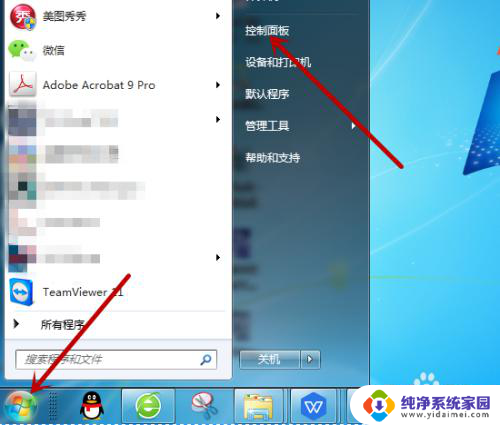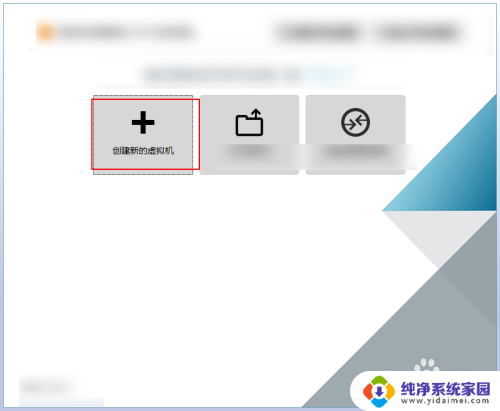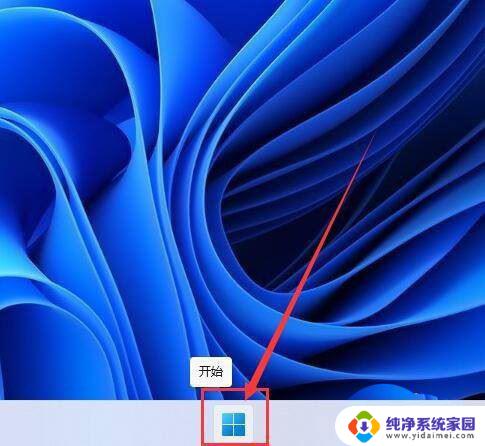下载软件找不到了怎么办 win10找不到已安装的程序
当我们在电脑上下载并安装了一款软件后,有时候会面临着找不到它的困扰,特别是在使用Windows 10操作系统时,有时候我们会发现已经安装好的程序竟然无法在开始菜单或桌面上找到。这给我们的使用带来了很大的不便。那么当我们遇到这个问题时,应该如何解决呢?本文将为大家介绍一些解决办法,让我们能够轻松找到已安装的程序,提高我们在电脑上的使用效率。
操作方法:
1.打开资源管理器,找到地址栏,如图所示。
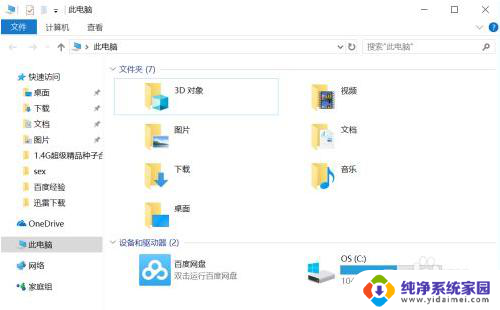
2.在地址栏内输入Shell:AppsFolder这个名字,如图所示。然后回车,可以看到打开的这个文件夹内疚包含了当前电脑所有的安装程序。
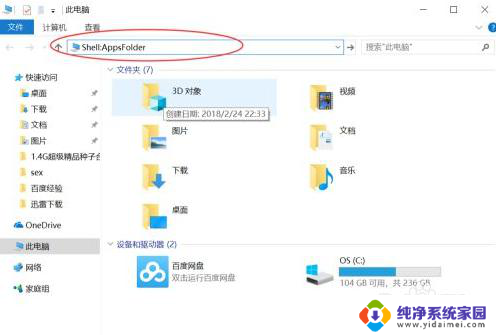
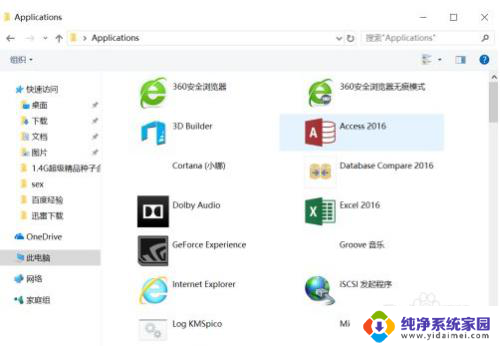
3.
怎么把这个快捷方式放到桌面呢,在桌面上新建一个文件夹,如图所示。
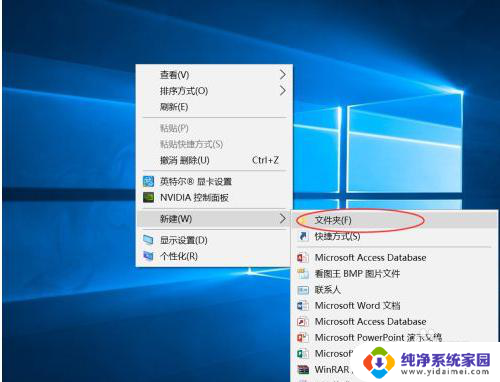
4.右键重命名这个文件夹,名称为Applications.{4234D49B-0245-4DF3-B780-3893943456E1},如图所示的修改。

5.如图,这是修改成功后的文距腊披件夹。双击打开兼闲,可以看到所有的程序都在该文件夹内了,以后就用这个快捷方式就好缝往了。

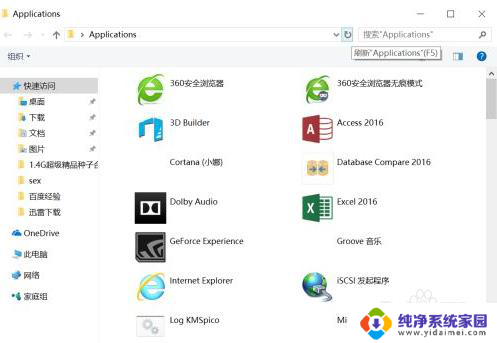
6.说一下,这个路径其实是在如下的路径找到的,以后可以找回。
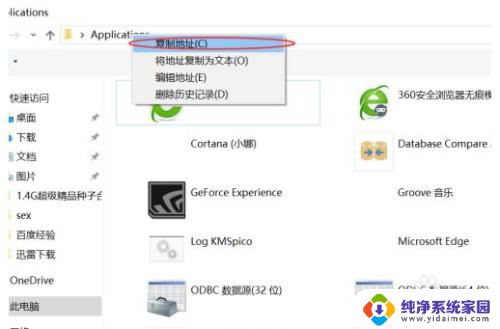
以上是关于下载软件找不到的解决方法的全部内容,如果有需要的用户可以根据小编的步骤进行操作,希望对大家有所帮助。